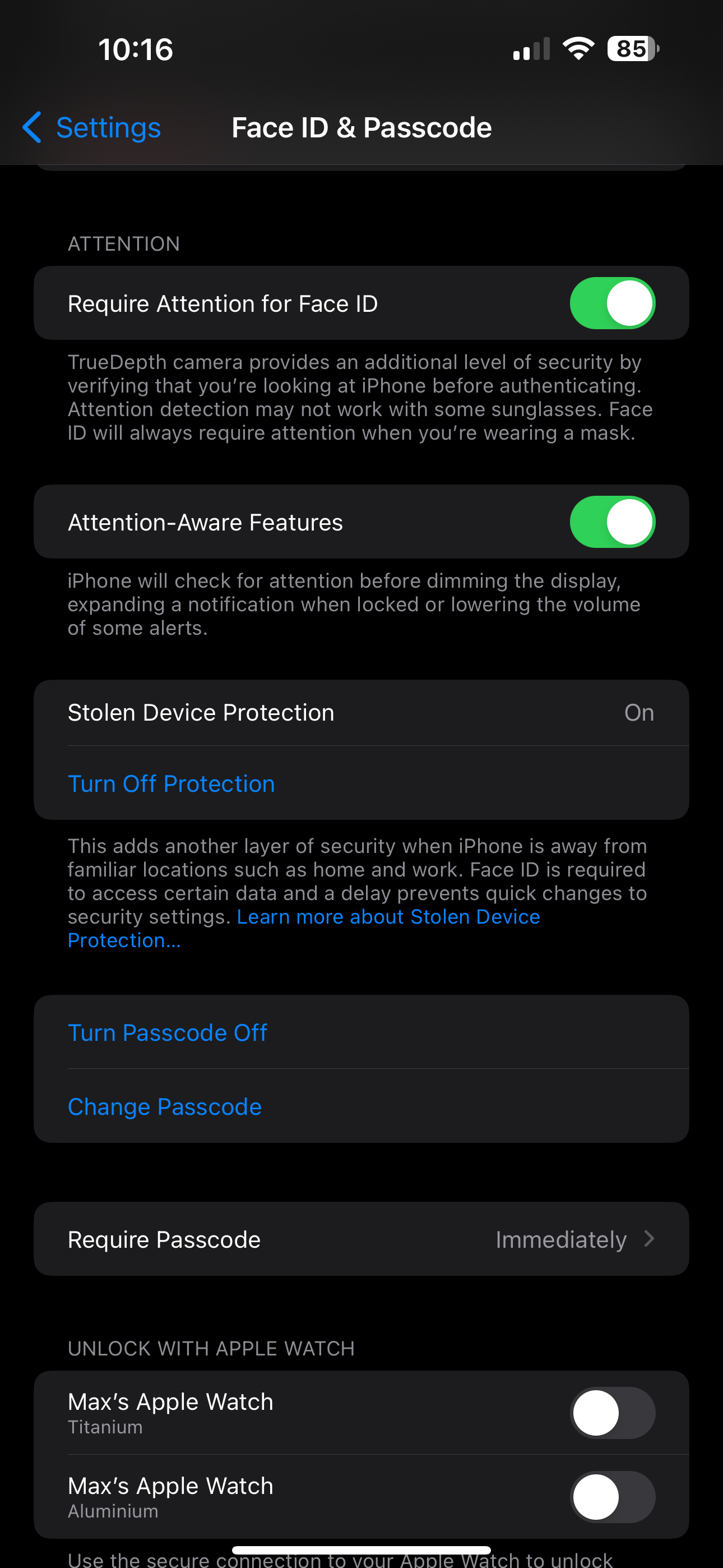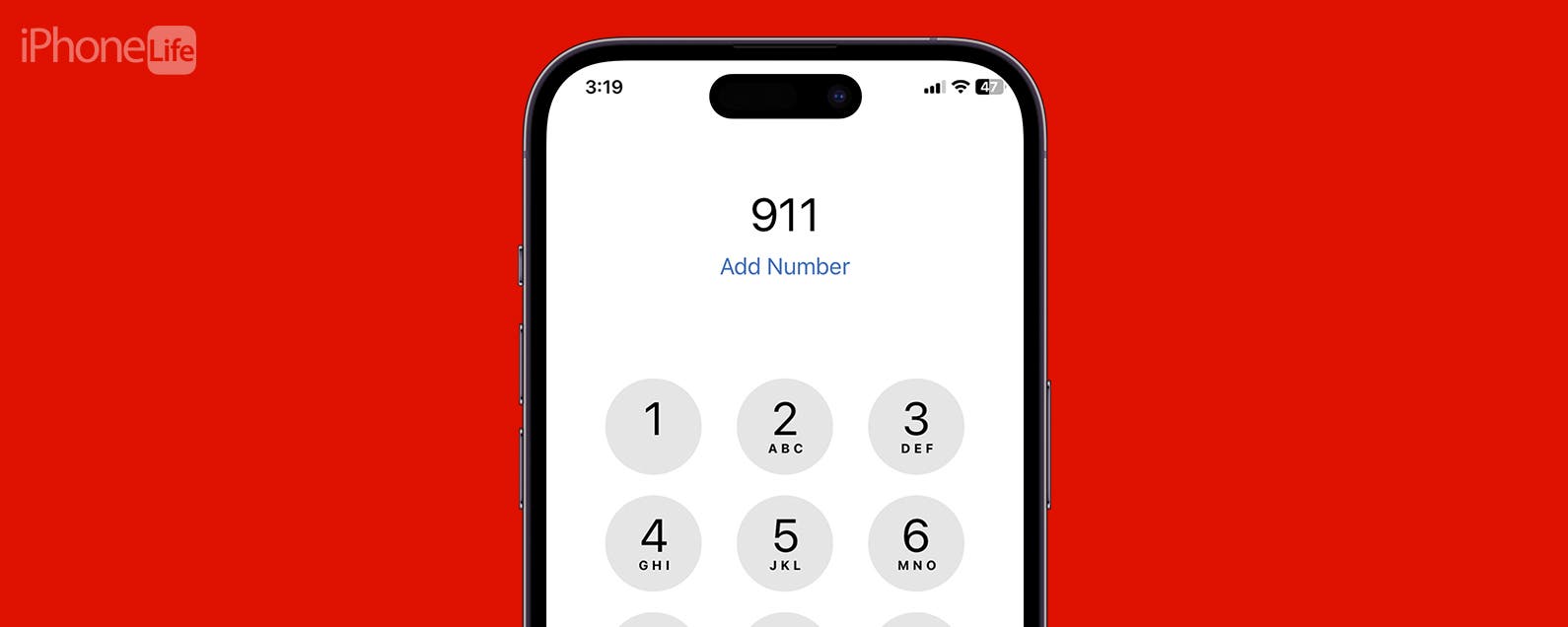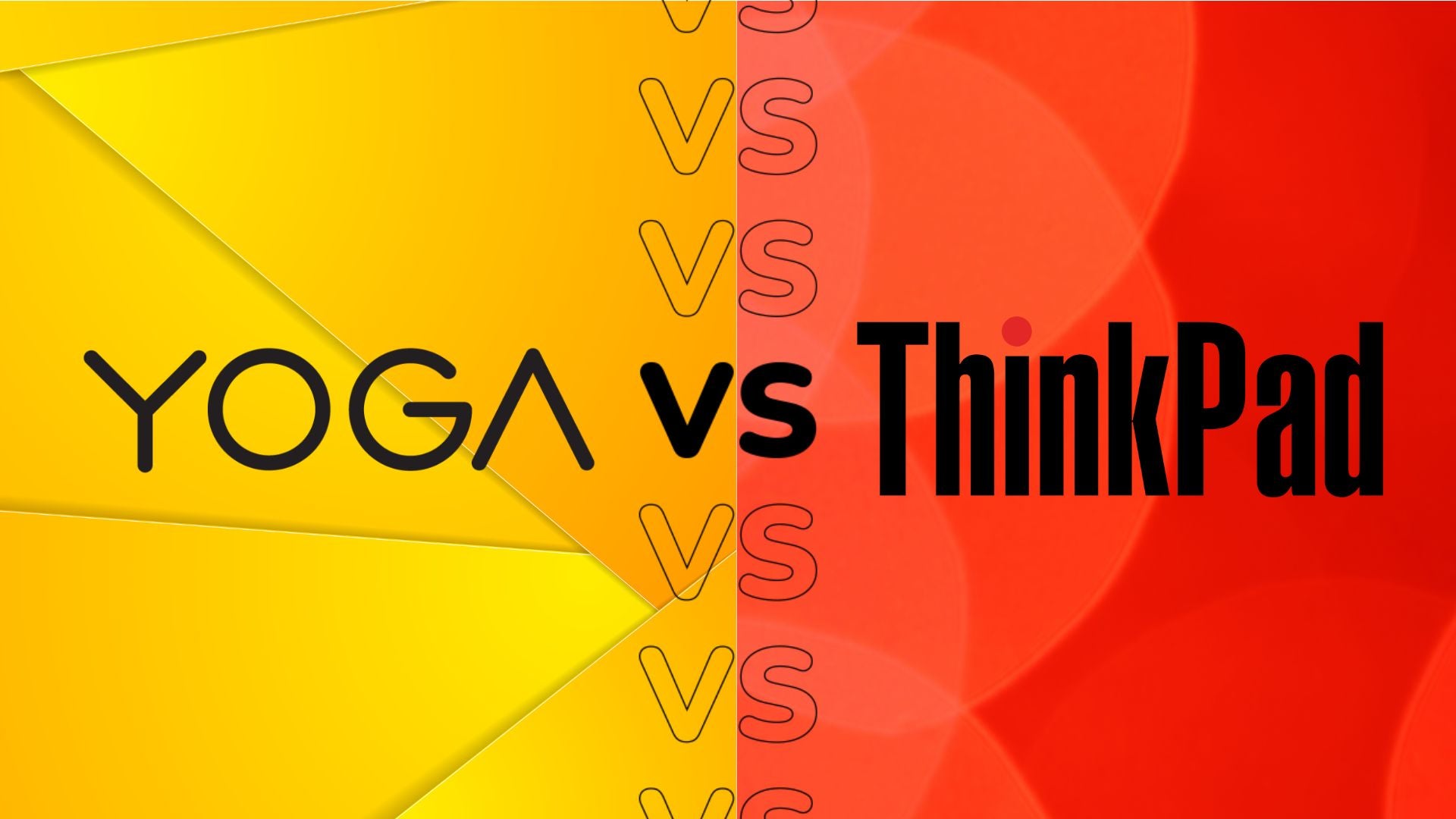Introducida con iOS 17.3, Stolen Device Protection es una nueva medida que agrega una capa adicional de seguridad al contenido de su teléfono. He aquí cómo ponerlo en marcha.
La protección de dispositivos robados es una medida de seguridad adicional de iOS diseñada para evitar que quienes se hayan dado cuenta del PIN de su iPhone. La protección se centra en las veces que puedes usar tu contraseña en lugar de datos biométricos como Face ID y, en el iPhone SE, Touch ID.
Una vez habilitada, la Protección de dispositivos robados entrará en acción cuando su iPhone esté en una ubicación desconocida, limitando la cantidad de cosas que pueden autenticarse con un PIN o contraseña, lo que le obligará a usar Face ID o Touch ID en su lugar. Ciertos cambios importantes realizados en la configuración del dispositivo, como alterar una contraseña de iCloud, también requerirán autenticación múltiple si se encuentra en una ubicación desconocida.
Lo que necesitarás:
- Un iPhone con iOS 17.3
La versión corta
- Configuración abierta
- Desplácese hacia abajo hasta Face ID y contraseña
- Introduzca su código de acceso
- Encuentre protección para dispositivos robados
- Encender
-
Paso
1Configuración abierta
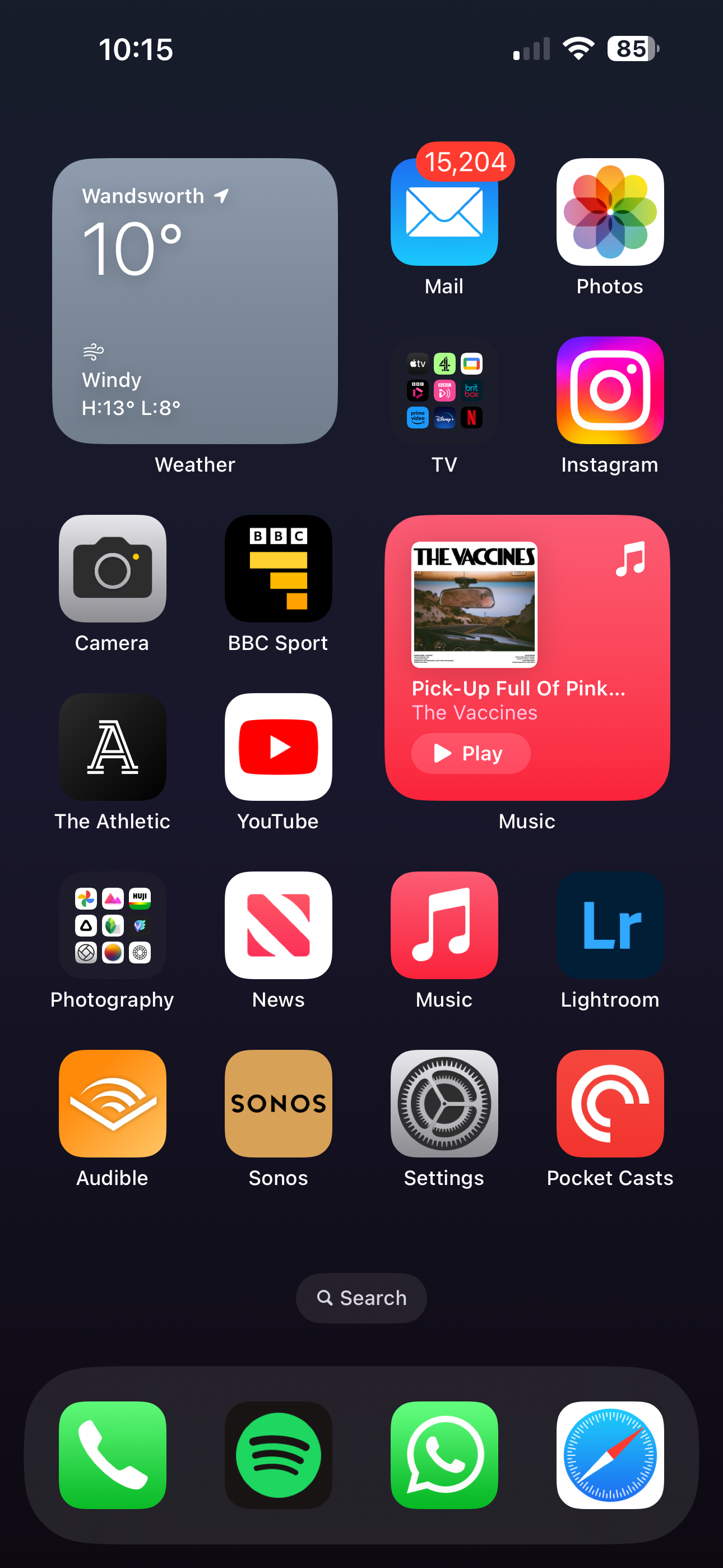
Para comenzar, abre la aplicación Configuración en tu iPhone. Recuerde, su iPhone debe ejecutar iOS 17.3 para que aparezca esta función.
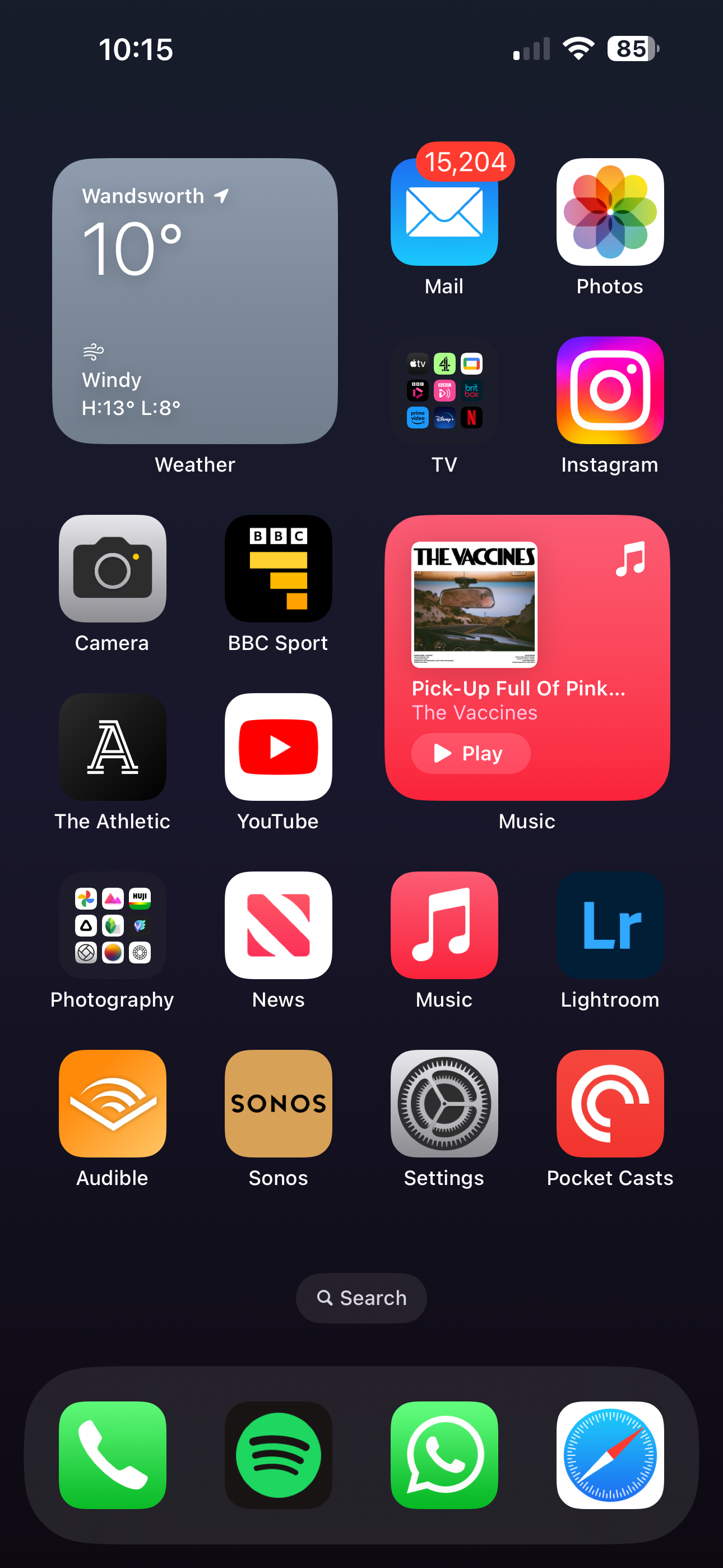
-
Paso
2Desplácese hacia abajo hasta Face ID y contraseña
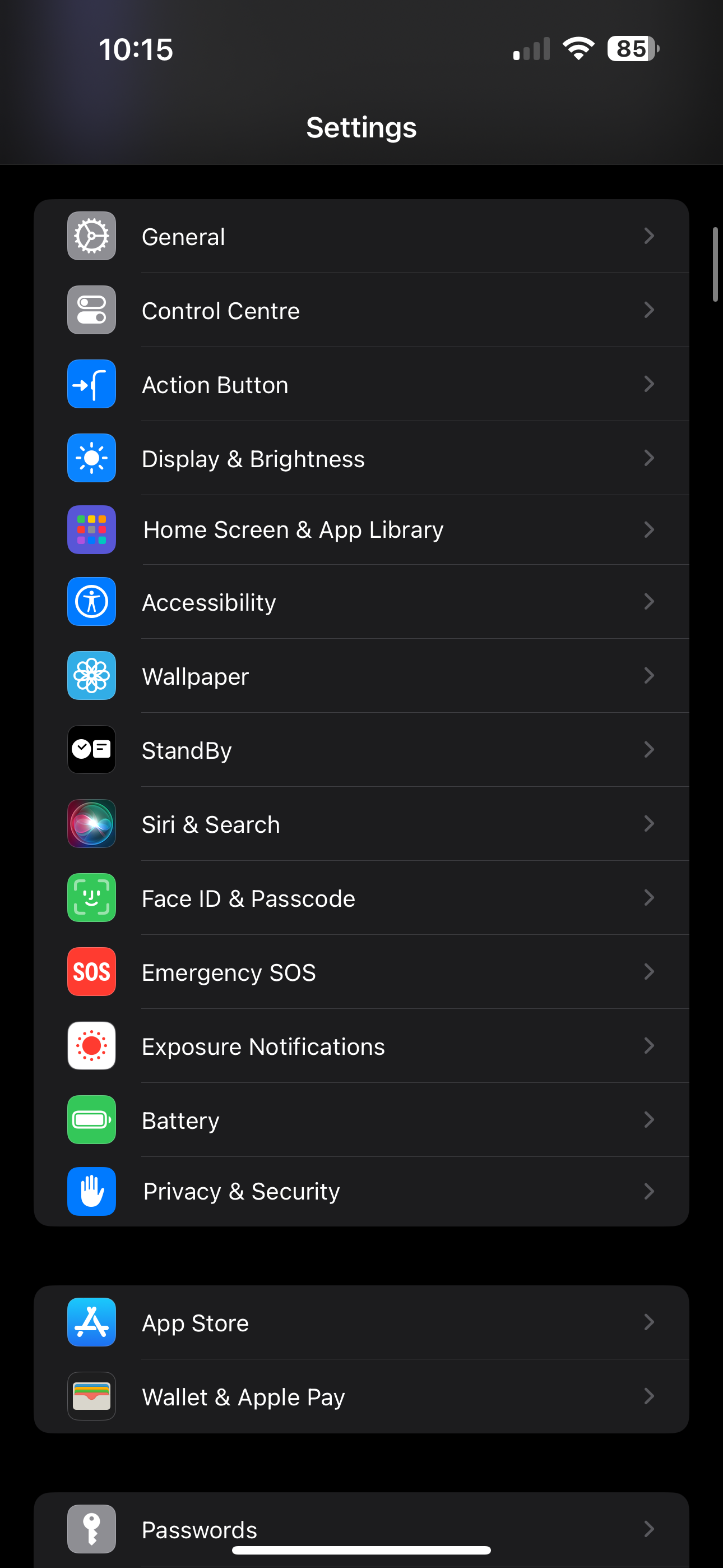
Una vez en Configuración, desplácese hacia abajo hasta la opción Face ID y contraseña y tóquela.
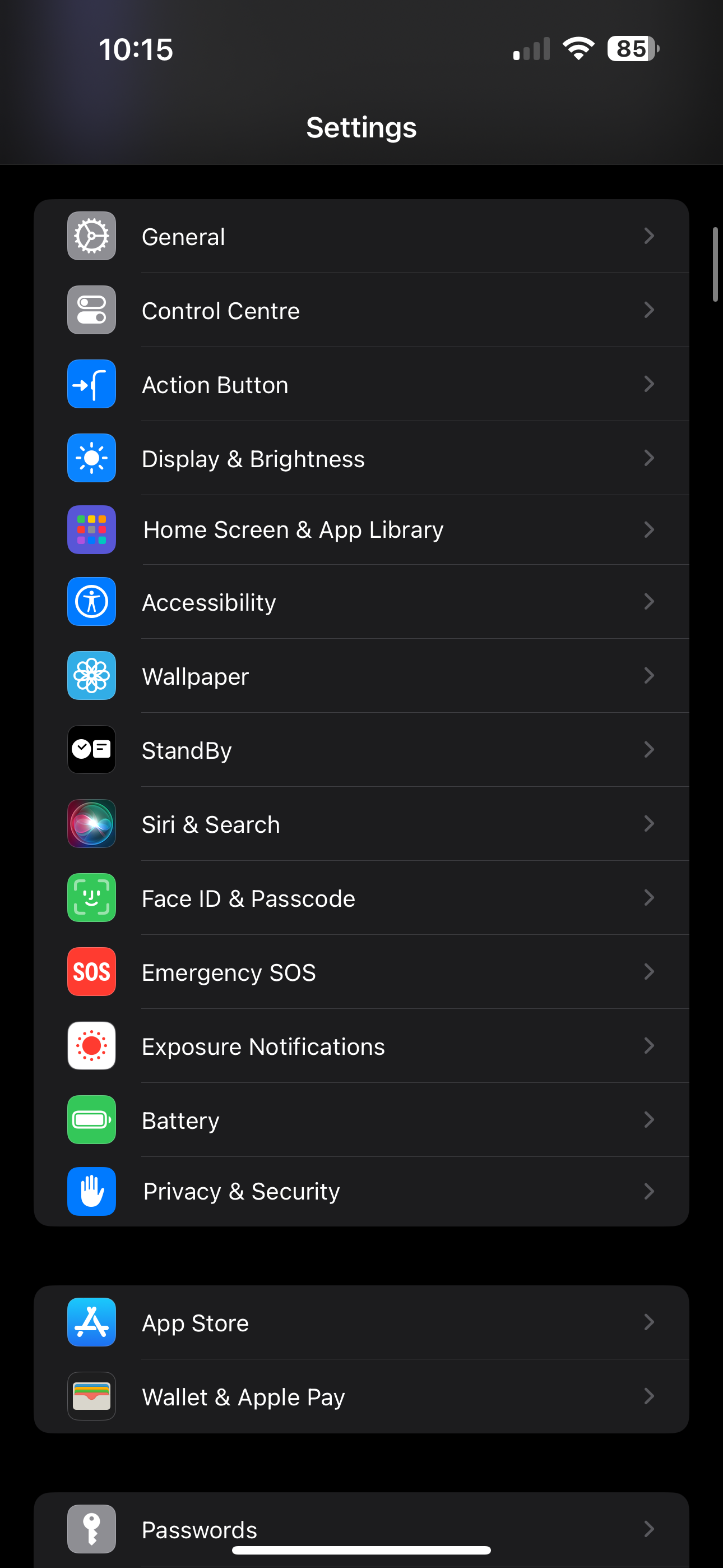
-
Paso
3Ingrese su código
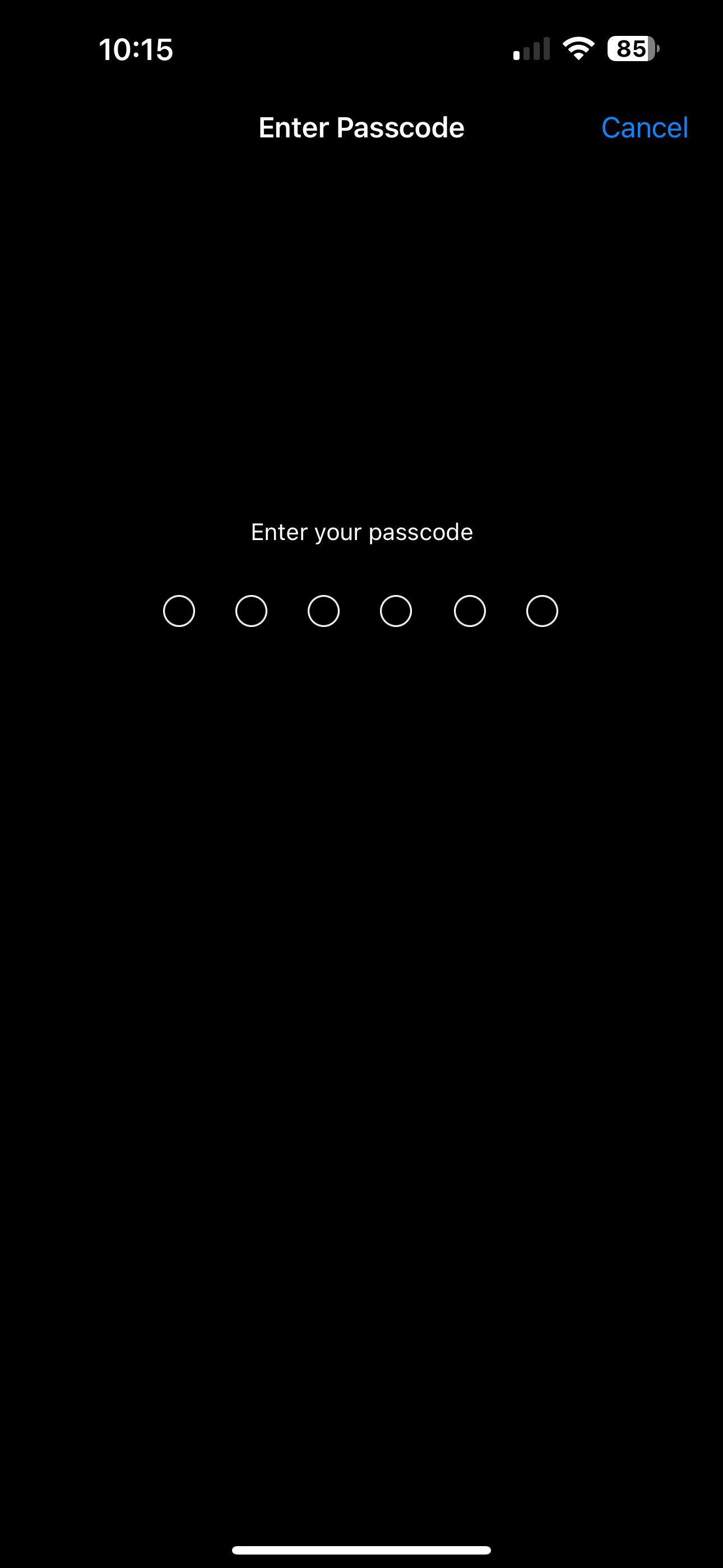
Antes de poder ingresar a esta área de Configuración, deberá ingresar su contraseña. Introdúcela y te dejarán entrar.
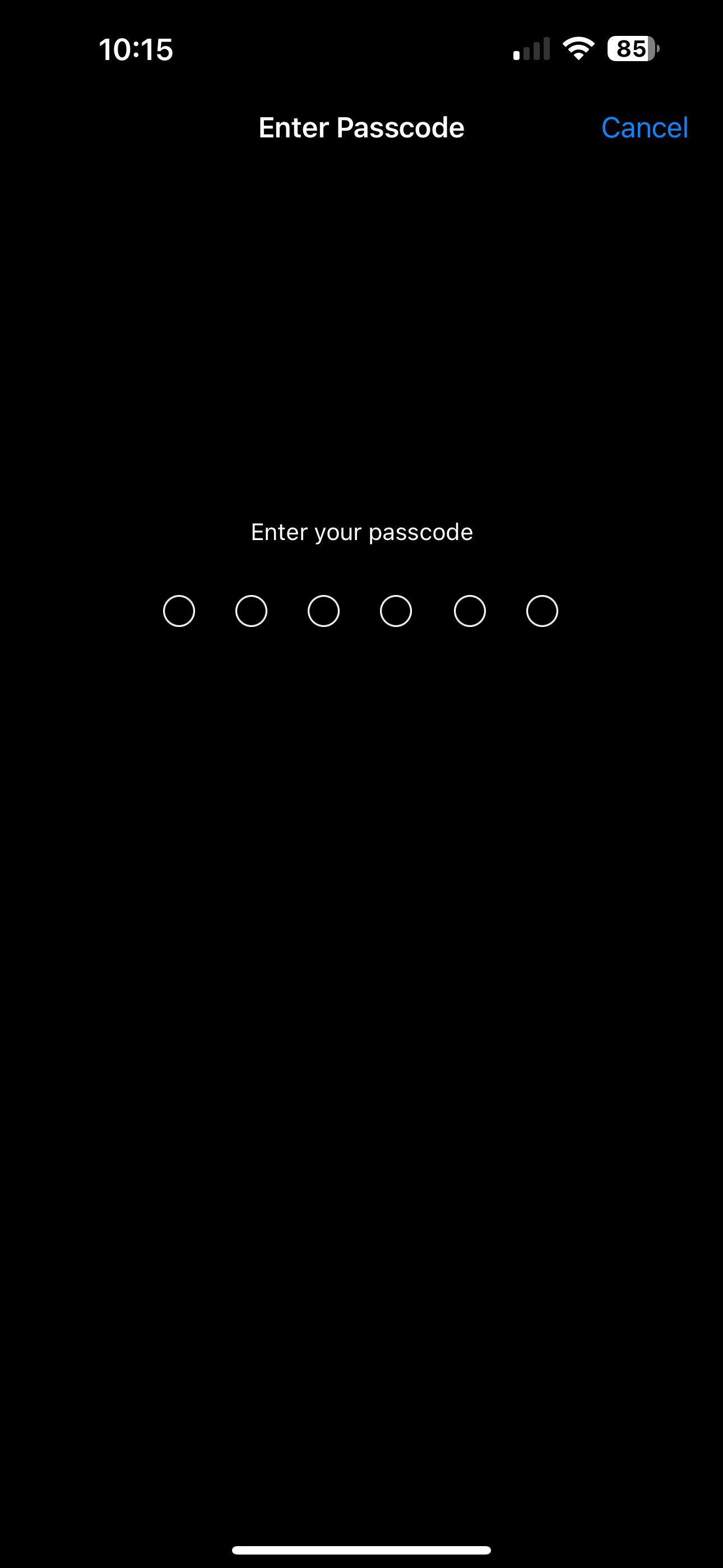
-
Paso
4Encuentre protección para dispositivos robados
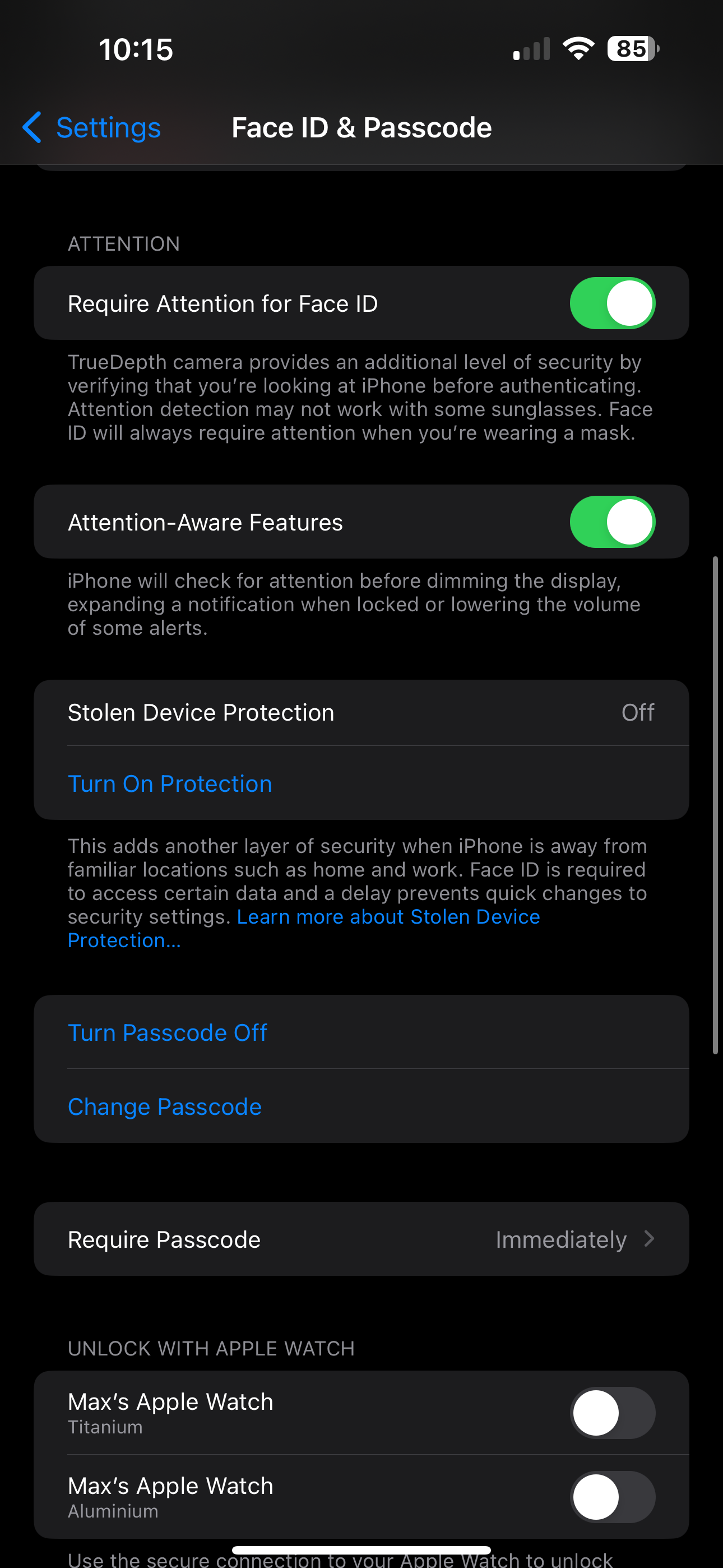
Dentro del menú Face ID y contraseña habrá una opción para Protección de dispositivo robado. Desplázate hacia abajo hasta encontrarlo.
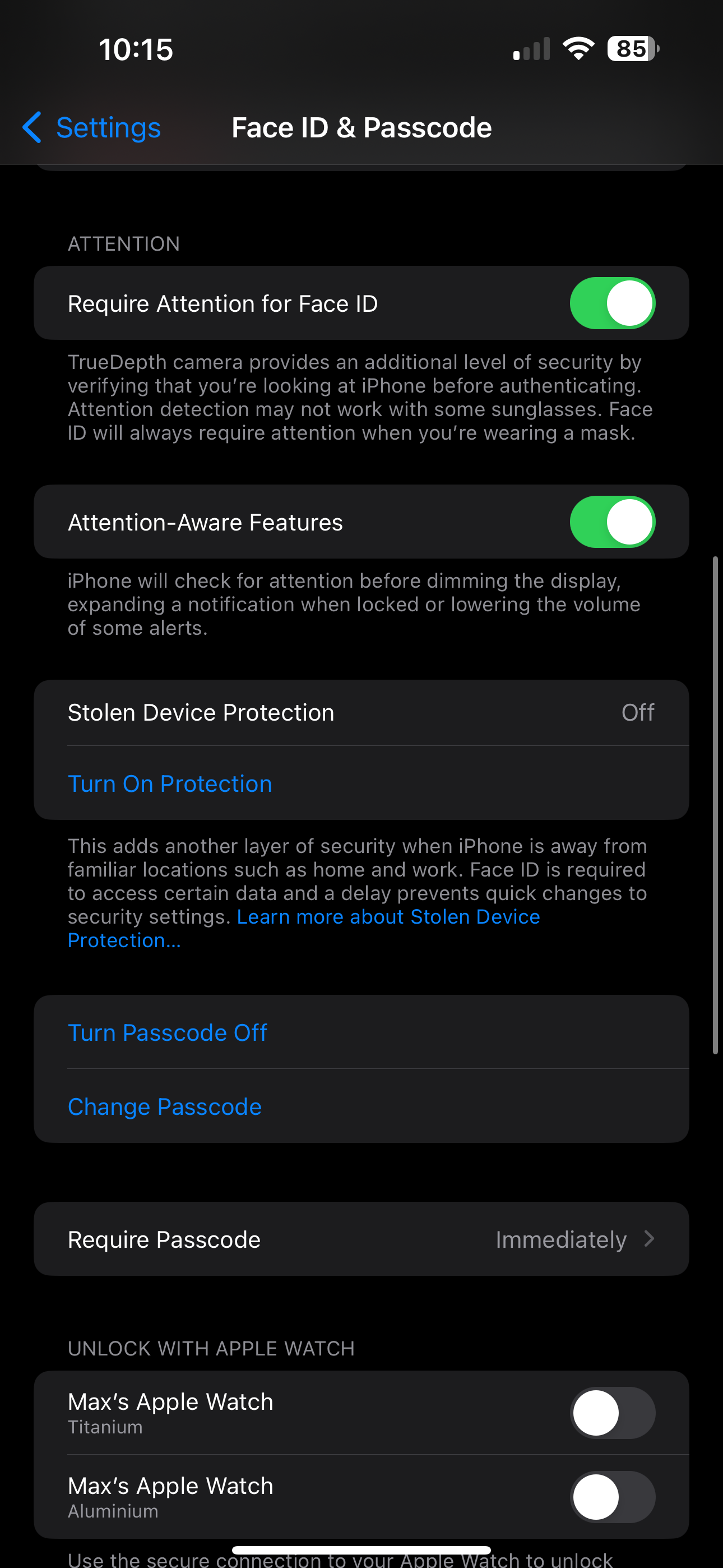
-
Paso
5Encender
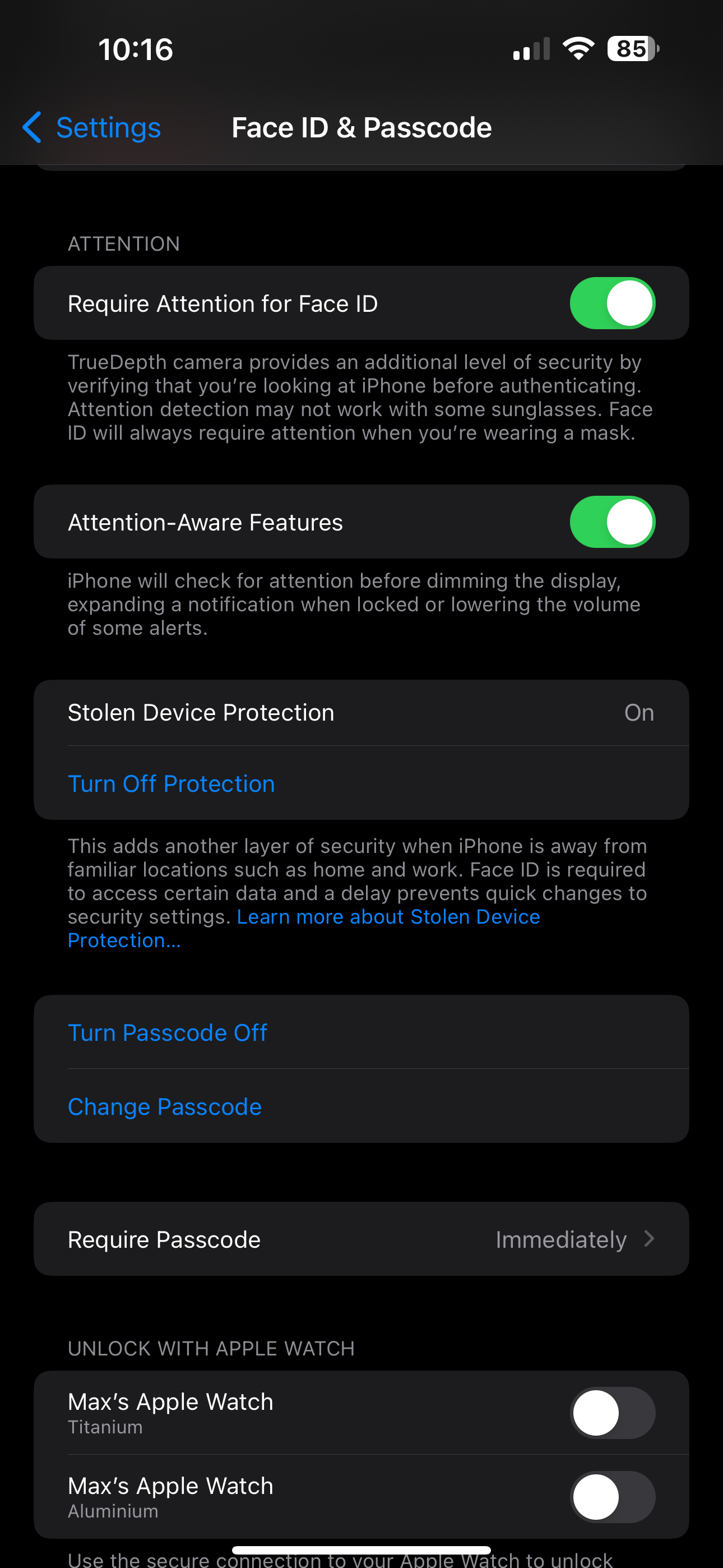
Para habilitar la función, simplemente toque la opción Activar protección. Para apagarlo, simplemente presiónelo nuevamente.